Mit Microsoft OneNote verwaltest du deine Notizen vielseitig und effizient. Eine der Funktionen, die du nutzen kannst, ist das Markieren von Notizen als gelesen oder ungelesen. Außerdem hast du die Möglichkeit, die Autoren von Änderungen innerhalb deiner Notizen anzuzeigen oder auszublenden. In dieser Anleitung werde ich dir Schritt für Schritt erläutern, wie du diese Funktionen verwendest, um deine Notizen besser zu organisieren und nachzuverfolgen.
Wichtigste Erkenntnisse
- Du kannst Notizen als gelesen oder ungelesen markieren, um den Überblick zu behalten.
- Autoreninitialen lassen sich ein- oder ausblenden, wodurch du eine klare Übersicht über die letzten Änderungen erhältst.
- Änderungen in Notizen können einfach nachverfolgt werden, um den Ursprung von Inhalten nachzuvollziehen.
Die Registerkarte Verlauf erkunden
Zuerst schau dir die Registerkarte "Verlauf" an. Sie bietet dir verschiedene Befehlsgruppen wie "Ungelesen", "Autoren" und "Verlauf". Um diese Funktion zu nutzen, musst du zunächst in die Registerkarte "Verlauf" gehen.
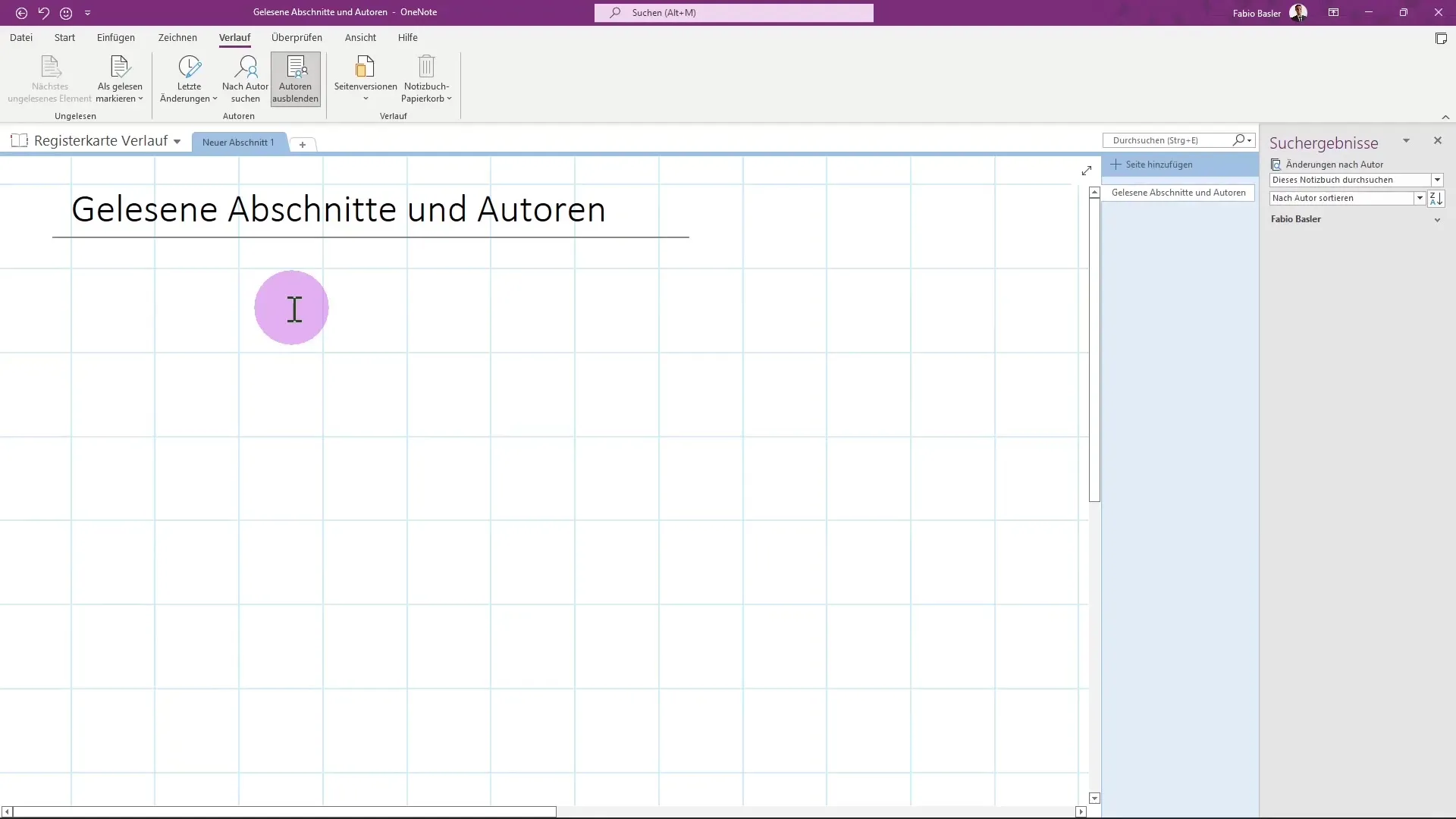
Obwohl diese Registerkarte in der Praxis nicht sehr häufig verwendet wird, ist es lohnenswert, einen genaueren Blick darauf zu werfen. Du kannst im aktuellen Abschnitt deiner Notizen Einträge vornehmen, beispielsweise indem du einen Container hinzufügst.
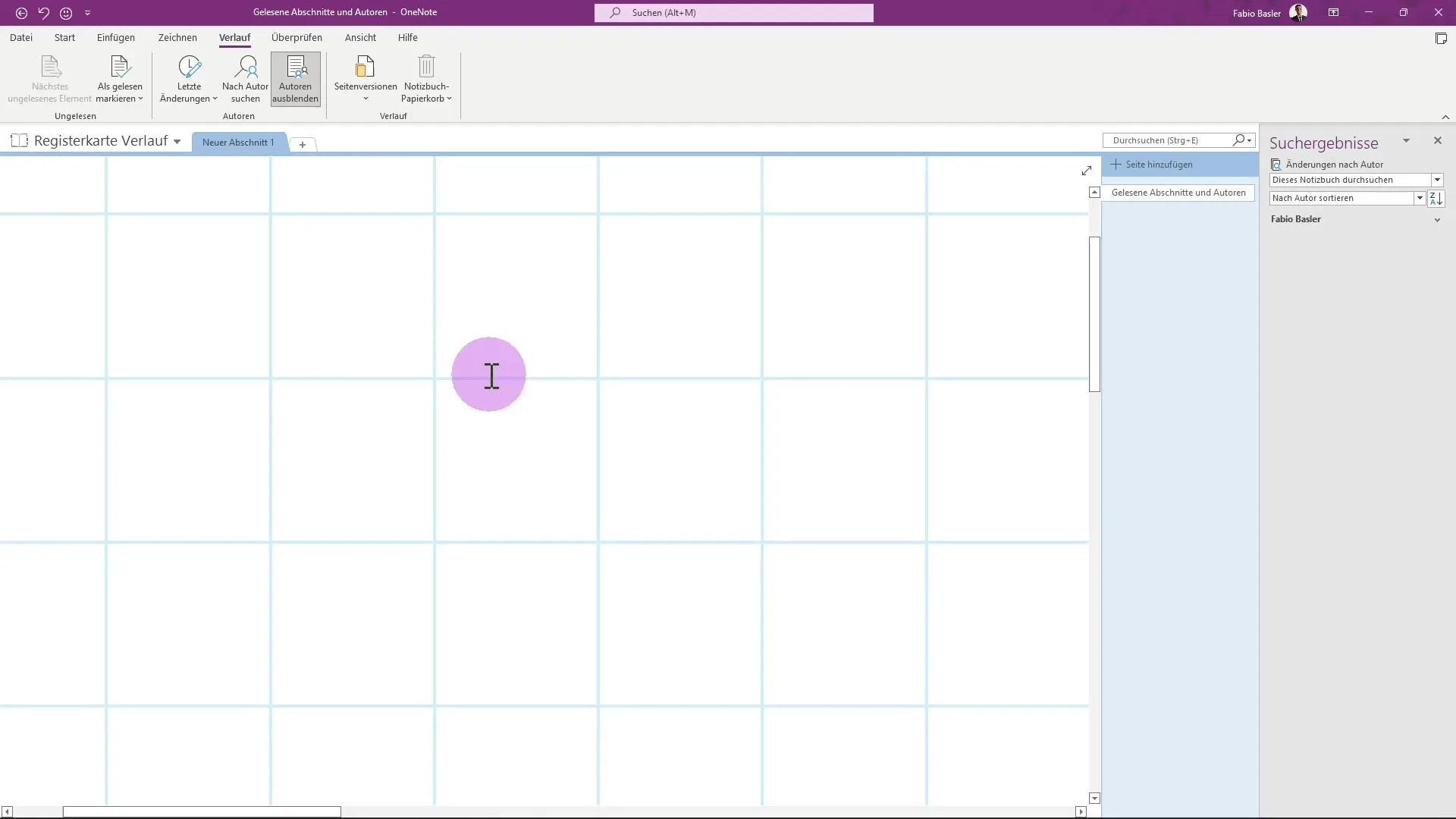
Ungelesene Notizen markieren
Um eine Notiz als ungelesen zu markieren, selektiere einfach den gewünschten Text oder Container und klicke dann auf die entsprechende Schaltfläche in der Registerkarte Verlauf. Alternativ kannst du den Shortcut "Strg + Q" verwenden, um die Notiz schnell in einem grün hinterlegten Stil hervorzuheben.
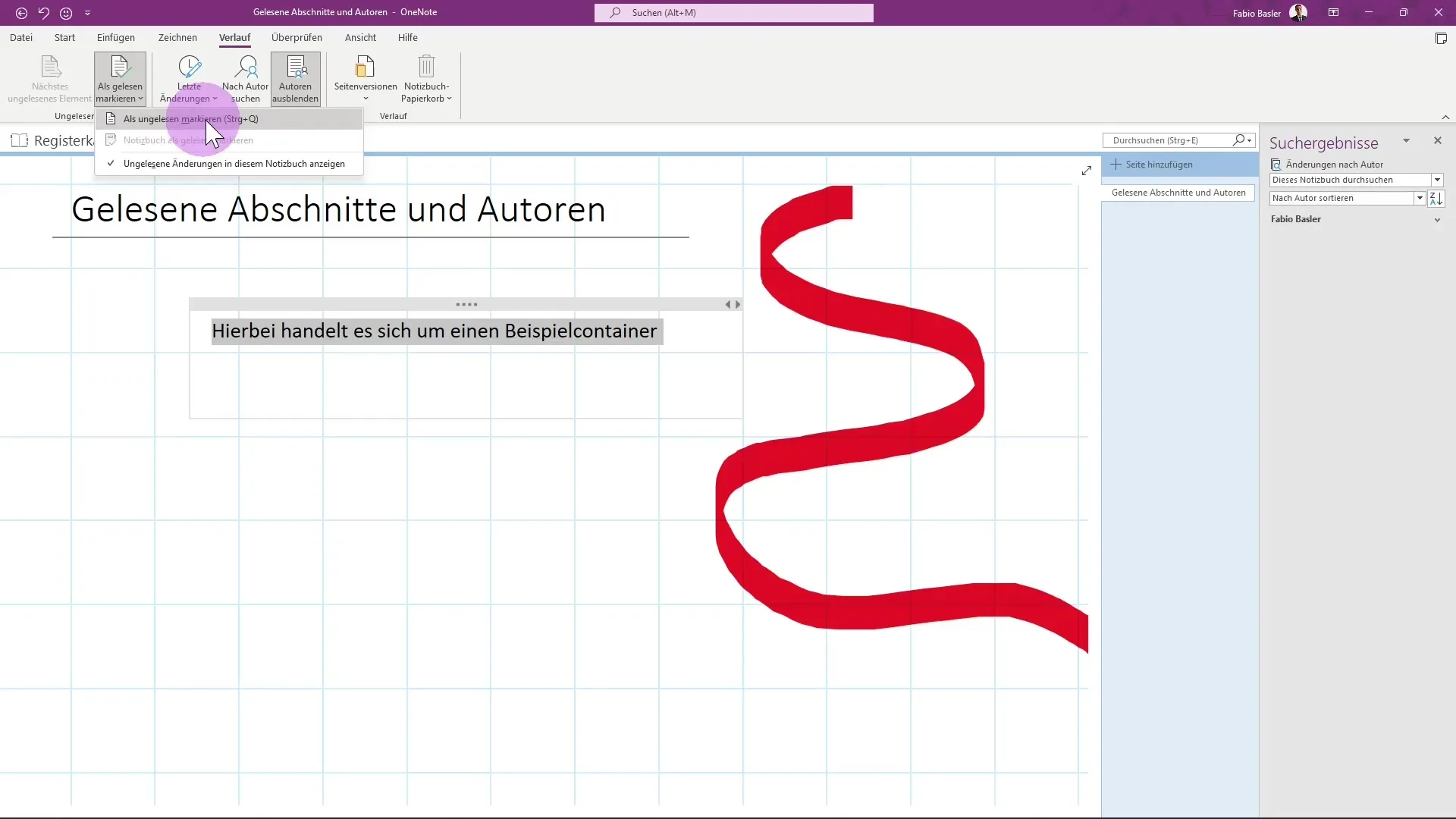
So erkennst du auf den ersten Blick, welche Notizen noch nicht gelesen wurden. Wenn du bereits gelesene Notizen wieder als ungelesen markieren möchtest, gehst du genauso vor. Du kannst auch das gesamte Notizbuch als gelesen markieren.
Notizen als gelesen markieren
Das Aufheben der Markierung als ungelesen ist ebenfalls unkompliziert. Wähle einfach die Notiz oder den Container aus, den du als gelesen markieren möchtest, und klicke auf die entsprechende Option in der Registerkarte Verlauf.
Dadurch wird die grüne Hinterlegung entfernt, und du behältst den Überblick über deine Notizen. Diese Funktion ist besonders hilfreich, wenn du häufig zwischen verschiedenen Notizen wechselst und sicherstellen möchtest, dass du keine wichtigen Informationen verpasst.
Autoren verwalten
Eine weitere interessante Funktion in der Registerkarte Verlauf ist die Möglichkeit, die Autoreninitialen auszublenden oder anzuzeigen. Dies kann besonders nützlich sein, wenn du die Seite für andere Nutzer freigibst oder wenn du verschiedene Benutzer in deinem Notizbuch hast.
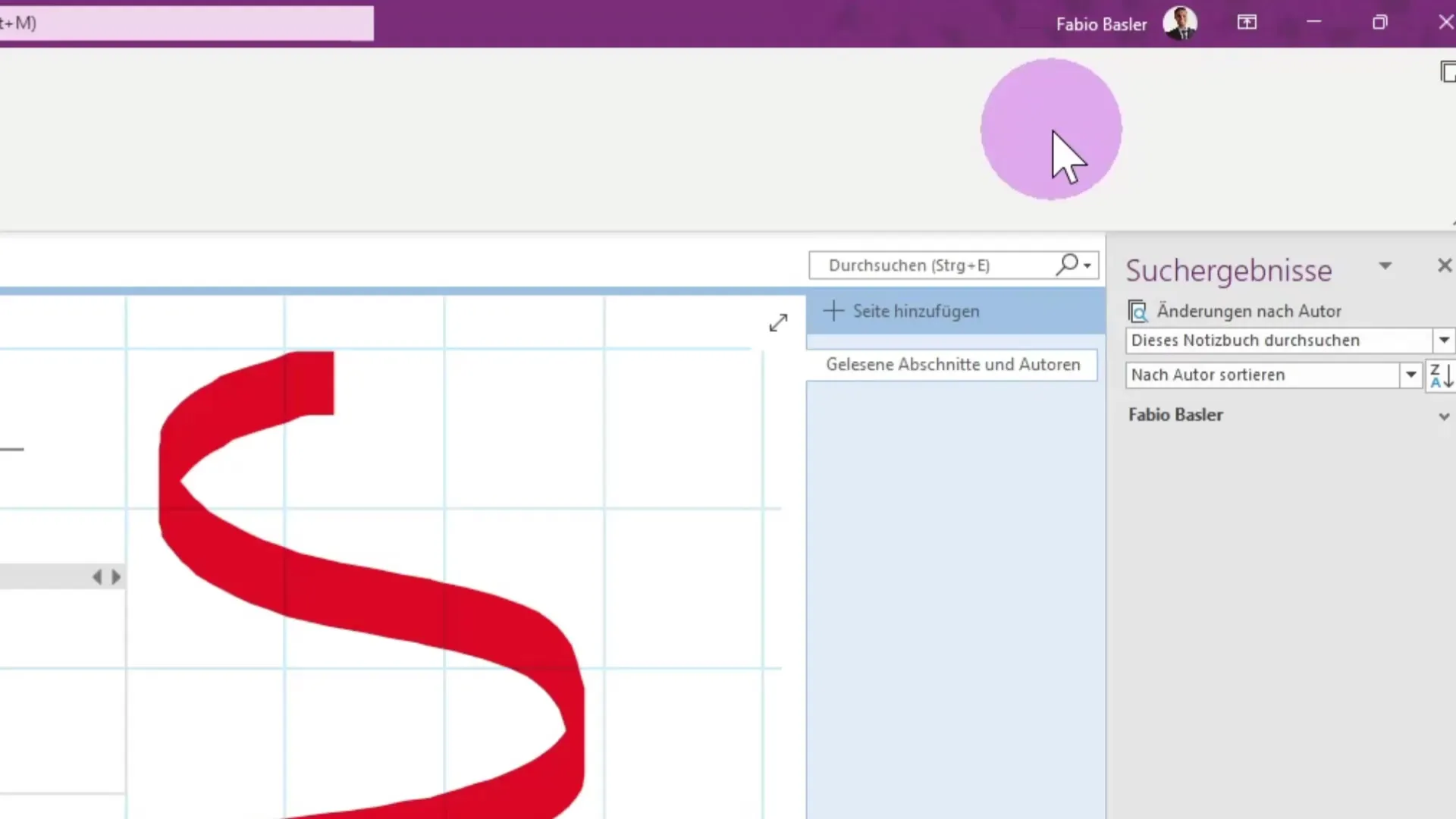
Du kannst steuern, ob die Initialen anderer Autoren angezeigt werden sollen. Das hilft dir, einen klaren Überblick über die Änderungen und deren Verfasser zu behalten.
Änderungen nachverfolgen
Wenn Änderungen in deinen Notizen vorgenommen werden, hast du die Möglichkeit, diese nachzuverfolgen. Du kannst die letzten Änderungen anzeigen lassen und festzustellen, von welchem Autor sie stammen.
Klicke einfach auf die Option für die letzte Änderung, wähle den gewünschten Zeitrahmen aus (z.B. "Heute") und du erhältst eine Übersicht darüber, welche Änderungen vorgenommen wurden und von wem.
Zusätzlich kannst du auch gezielt nach Autorensuchen, um festzustellen, welche Anpassungen von welchem Benutzer gemacht wurden.
Zusammenfassung
In dieser Anleitung hast du gelernt, wie du in OneNote Notizen als ungelesen oder gelesen markieren kannst und wie du die Autoren von Änderungen verwalten kannst. Diese Funktionen sind äußerst nützlich, um den Überblick über deine Notizen zu behalten und nachvollziehen zu können, wer welche Inhalte hinzugefügt hat.
Häufig gestellte Fragen
Welchen Shortcut kann ich nutzen, um eine Notiz als ungelesen zu markieren?Verwende den Shortcut "Strg + Q".
Wie kann ich die Autoreninitialen in OneNote ausblenden?Du kannst die Anzeige der Autoreninitialen in der Registerkarte "Verlauf" steuern.
Kann ich sehen, wann Änderungen in meinen Notizen vorgenommen wurden?Ja, du kannst in der Registerkarte "Verlauf" die letzten Änderungen nachverfolgen.
Wie kann ich nur einen bestimmten Container als gelesen markieren?Wähle den Container aus und markiere ihn über die Option in der Registerkarte "Verlauf".


